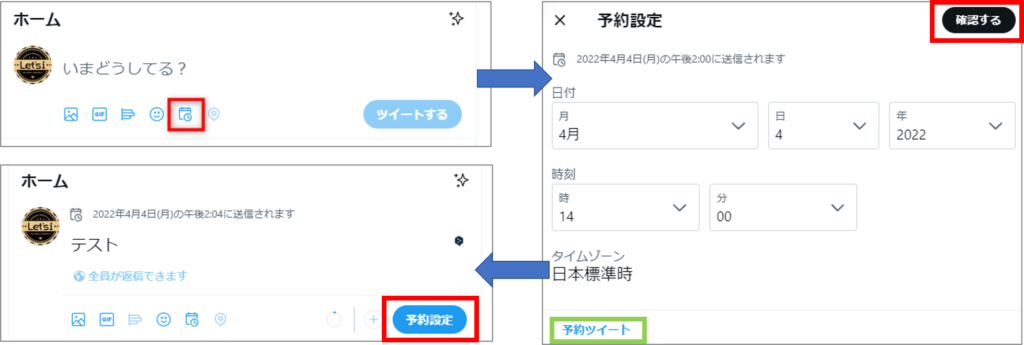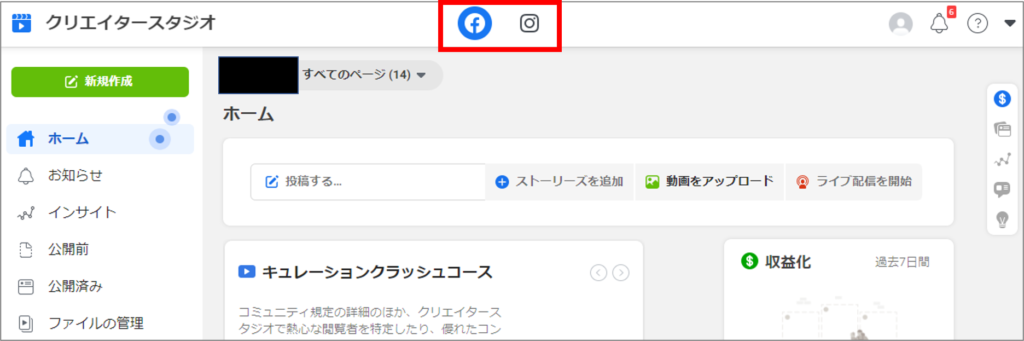マーケティング総合
2022.03.30
SNSの予約投稿を使いこなす

いまやSNSの運用は多くの企業にとって当たり前のものとなりました。特にBtoCの商品・サービスを提供している企業様にとっては、自社の情報をお客様に無料で発信できる非常に有力なツールです。
しかし、日々の投稿をその都度実施するのは大変です。急な打ち合わせが入ったり、どうしても業務時間外に投稿する必要があったりして、すぐには投稿できない場合が発生するかもしれません。
Twitter、Instagram、Facebookには投稿を予約しておき、自動で投稿するサービスがあります。今回はそれぞれのサービスについて紹介します。
Twitterの予約投稿
PC版Twitterは公式の機能で投稿予約が可能です。
PC版Twitterのツイート画面に表示される予約投稿のアイコンをクリックすると、予約日時を設定するウインドウが出てきます。
予約日時を設定したら確認をクリックすると、ツイート投稿の表示が「予約設定」に変わります。あとは文章を入力して予約設定をクリックすれば予約投稿が完了します。
予約したツイートを確認したい場合は2つ目の画面の左下「予約ツイート」をクリックすれば内容を確認でき、編集や削除をすることも可能です。
また、大量に予約投稿したい場合は以前に紹介したTwitter公式のクライアント「TweetDeck」が便利です。詳細は下記の記事をご確認ください。
Facebook/Instagramの予約投稿
Facebook/Instagramの予約投稿にはクリエイタースタジオを使用します。
クリエイタースタジオもFacebook公式のツールです。使用するにはクリエイタースタジオにアクセスし、Facebook/Instagramアカウントでログインしてください。
予約投稿するには、まずページ上部中央のアイコンからFacebook/Instagramどちらかを選択します。
Facebookの場合、左上の「新規作成」 > 「投稿を作成」 と進み、右下の「公開する」横の三角のアイコンをクリックすると「投稿日時を指定」と出てきますので、そちらから予約投稿が可能です。
※投稿文になにか文字が入力されていないと三角のアイコンが選択できません。
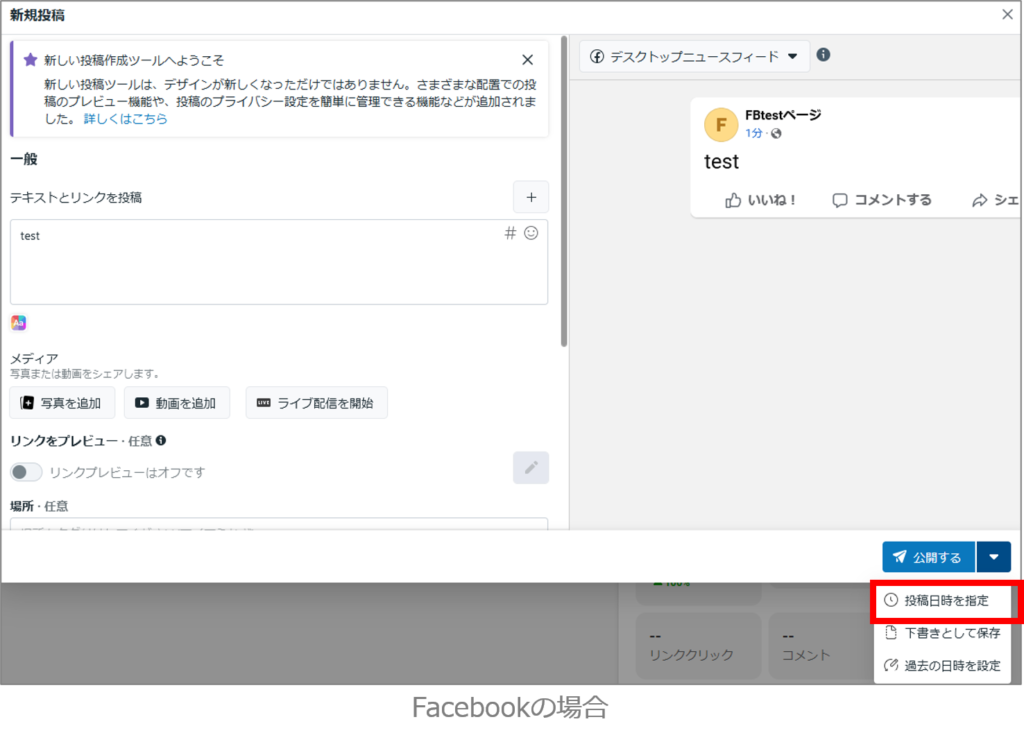
Instagramの場合、左上の「投稿を作成」 > 「Instagramフィード」または「Instagram動画」 > と進み、右下の「公開する」横の三角のアイコンをクリックすると、「投稿日時を指定」と出てきますので、そちらから予約投稿が可能です。
※投稿文への文字入力、画像または動画の添付がされていないと三角のアイコンが選択できません。
予約投稿した内容はFacebookではサイドバーの「公開前」から、Instagramは「コンテンツライブラリ」から確認・編集することができます。
今回はSNSの予約投稿を紹介しましたが、いかがでしたでしょうか。今までSNSの投稿を手動でしていて大変だったという方はこれらのツールを一度試してみてください。